
时间:2021-01-12 03:55:06 来源:www.win10xitong.com 作者:win10
如果我们遇到win10操作系统怎么查看电池损耗电池使用时间的问题该怎么办呢?小编就遇到过。这个对于那些比较熟悉win10系统的网友处理起来很简单,但是不太熟悉电脑的网友面对win10操作系统怎么查看电池损耗电池使用时间问题就很难受了。如果我们希望自己能够掌握更多的相关能力,这次可以跟着小编的指导自己来解决win10操作系统怎么查看电池损耗电池使用时间的问题,小编在这里先给出一个解决这个问题的步骤:1、同时按下键盘上的win+r键,输入“cmd”,然后按下车,打开命令行窗口。2、在命令窗口中,输入“Powercfg /batteryreport”指令,然后按下车键即可,这样这个问题就解决啦!下面我们一起来看下详细的win10操作系统怎么查看电池损耗电池使用时间的处理伎俩。
具体步骤如下:
1.同时按键盘上的win r键,输入“cmd ”,然后按car打开命令行窗口。
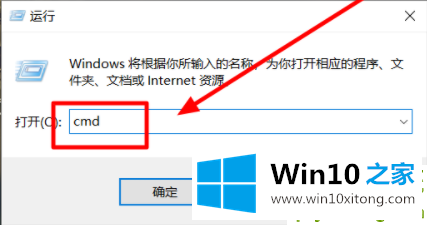
2.在命令窗口中,输入“Powercfg /batteryreport”命令,然后按get off键。
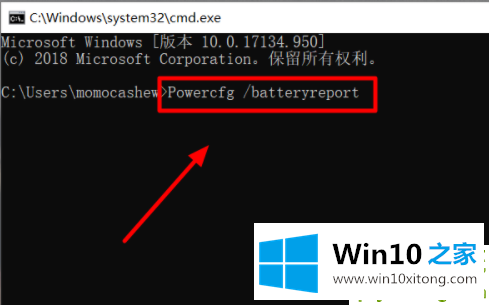
3.进入车内后,底部会出现“电池使用报告保存在xxx”字样。
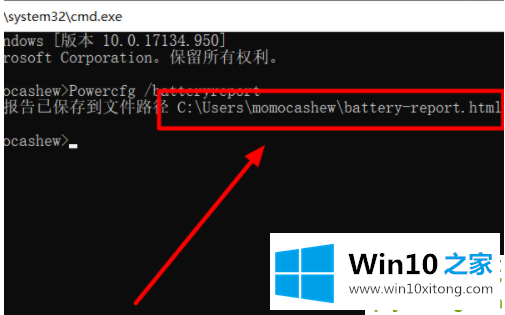
4.打开刚刚出现的保存路径,找到“电池报告”文件,双击打开。
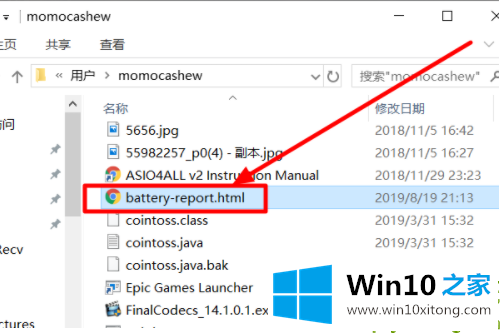
5.打开后,您可以在“最近使用情况”栏中看到最新的电池使用时间。
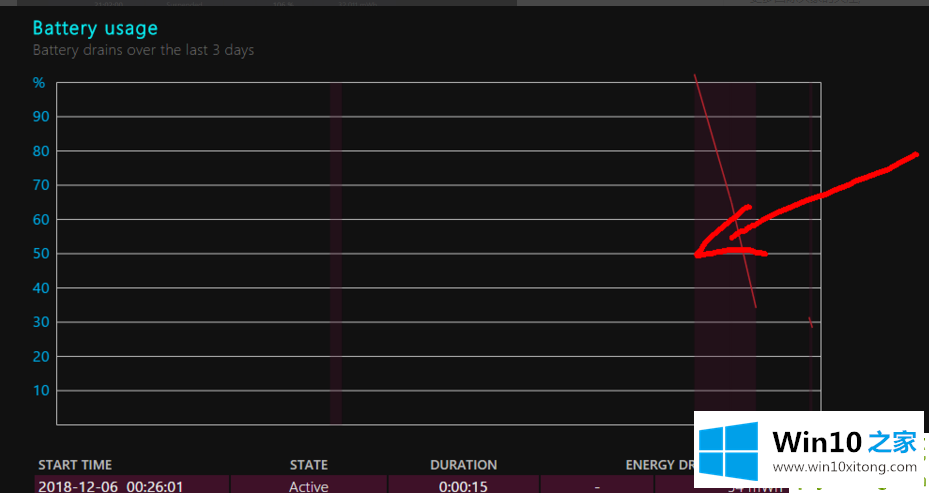
6.把这一页往下翻。在“电池寿命预估”一栏,可以看到电池损耗和预估寿命。
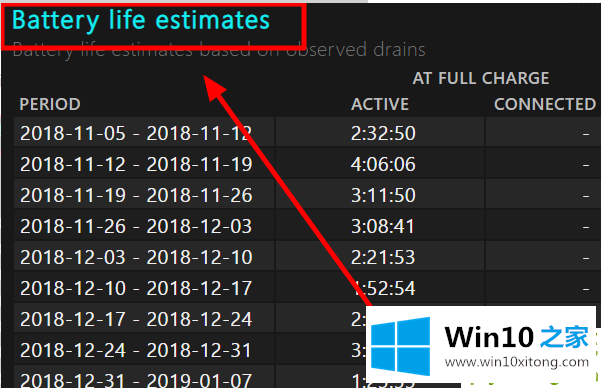
以上是win10操作系统如何检查电池损耗和电池使用时间。如果你觉得有用,可以和更多的朋友分享。
有关win10操作系统怎么查看电池损耗电池使用时间怎么解决的方法就是以上全部的内容了,还没有学会的网友可以再多阅读几次上面的内容,按照方法一步一步的做,就可以解决的。最后希望多多支持本站。